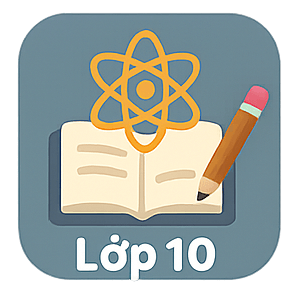Giáo án môn Tin học lớp 10 bài 45
Giáo án môn Tin học 10
Giáo án môn Tin học lớp 10 bài 45: Chèn đối tượng và vẽ hình vào văn bản được biên soạn theo chuẩn kiến thức kĩ năng của Bộ GD&ĐT. Đây sẽ là tài liệu giáo án điện tử lớp 10 hay giúp quý thầy cô soạn giáo án điện tử môn Tin học 10 nhanh chóng và hiệu quả. Mời quý thầy cô cùng tham khảo.
I. MỤC TIÊU:
1. Kiến thức:
- Biết các thao tác chèn chữ nghệ thuật vào văn bản.
- Biết các thao tác vẽ hình học và chỉnh sửa hình vẽ trong văn bản.
2. Kĩ năng:
- Thực hiện được các thao tác chèn và chỉnh sửa chữ nghệ thuật vào trong văn bản.
- Thực hiện được thao tác vẽ hình học và chỉnh sửa hình vẽ trong văn bản.
II. CHUẨN BỊ
GV:
- - Máy tính, máy chiếu, bút chỉ.
- - Giáo án, đề cương bài giảng, SGK
HV: SGK, vở ghi.
III. HOẠT ĐỘNG DẠY, HỌC
1. Ổn định: kiểm tra sĩ số
2. Kiểm tra bài cũ: (kết hợp trong giờ giảng)
3. Bài mới
|
Nội dung giảng dạy |
Hoạt động của GV và HS |
|
1.4- Chèn chữ nghệ thuật vào văn bản: 7’ a. Chèn một WordArt vào văn bản. - Định vị trí con trỏ tại nơi cần tạo hiệu ứng. - Vào thực đơn Insert\Picture\WordArt. Hộp thoại xuất hiện: - Chọn kiểu chữ nghệ thuật. - Chọn OK - Màn hình soạn thảo xuất hiện. - Nhập dữ liệu vào dòng YOUR TEXT HERE, rồi chọn Font chữ, cỡ chữ, kiểu chữ. - Chọn OK b. Các thao tác sau khi chèn WordArt. + Thanh công cụ WordArt. + Cách trình bày Word Art vào văn bản. + Cho phép xoay với góc tuỳ ý. + Thay đổi trạng thái hiển thị của WordArt. + Tạo hình bóng cho WordArt. + Tạo kiểu không gian 3 chiều cho WordArt. 2. Vẽ hình học vào văn bản: 18’ Đồ hoạ là một chức năng mạnh của Winword. Nếu trên màn hình chưa có thanh công cụ vẽ đồ hoạ, thì nháy chuột vào biểu tượng Drawing trên thanh công cụ chuẩn để làm xuất hiện thanh công cụ vẽ như sau:
Trong đó các nút có tác dụng sau:
+ Sử dụng AutoShapes. - Nhắp nút AutoShapes trên thanh công cụ, AutoShapes Menu chứa các hình mẫu khác nhau\nhắp chuột chọn hình mẫu cần tìm\nhắp vào văn bản và di chuột. a- Cách vẽ hình: Nháy chuột vào nút lệnh muốn vẽ, rồi đưa con trỏ chuột đến vùng soạn thảo văn bản, khi đó con trỏ biến thành hình dấu cộng ta giữ, kéo và thả chuột. |
GV: Dẫn dắt vào bài. GV: Giảng giải. HS: Quan sát phông chiếu, Tổng hợp.
GV: Dẫn dắt vào bài. GV: Giảng giải. HS: Quan sát phông chiếu, Tổng hợp.
GV giới thiệu chức năng của từng nút lệnh trên thanh công cụ Drawing
|
|
b. Thay đổi kích thước đối tượng, xóa đối tượng * Thay đổi kích thước các đối tượng: B1. Chọn đối tượng B2: Khi đó các đối tượng xuất hiện các nút tròn ở trung điểm hoặc các đỉnh của đối tượng B3, Ta đưa con trỏ chuột đến ô tròn đó, khi đó con trỏ biến thành mũi tên 2 chiều ta nhấn, giữ và kéo chuột để thay đổi kích thước * Di chuyển đối tượng B1. Chọn đối tượng B2. Đưa con trỏ vào đối tượng, khi đó con trỏ biến thành mũi tên 4 chiều ta giữ và kéo chuột đến vị trí cần di chuyển đến rồi thả chuột * Xóa đối tượng B1. Chọn đối tượng B2. Nhấn phím Del hoặc Delete để xóa |
GV: Minh hoạ các thao tác thay đổi chỉnh sửa hình vẽ trên máy chiếu HS: quan sát, tổng hợp ghi bài.
GV: Gọi 1 HS lên thực hiện thay đổi kích thước hình vẽ HS: Lên thao tác. |